苹果桌面和锁屏怎么设置成不一样 iphone怎么设置锁屏和主屏幕的背景不一样
更新时间:2024-05-25 15:03:57作者:xtang
苹果手机的桌面和锁屏背景通常是一样的,但有时候我们可能想要让它们不一样,以增加手机的个性化,那么如何设置iPhone的锁屏和主屏幕的背景不一样呢?其实很简单,只需要在设置中找到壁纸选项,分别选择不同的图片作为桌面和锁屏的背景即可。这样一来每次解锁手机时,都能看到不同的美丽图片,给人焕然一新的感觉。让我们来尝试一下,让手机焕然一新吧!
具体步骤:
1.打开手机“设置”,点击“墙纸”
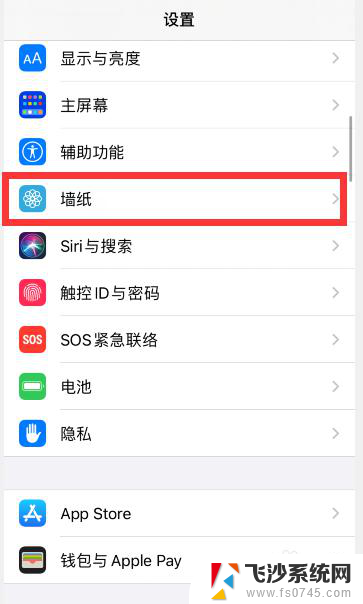
2.点击“选取新墙纸”
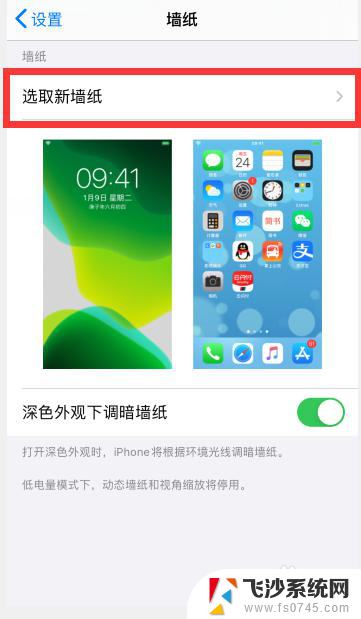
3.根据需要,点击选择想要设置的壁纸类型,比如“静态墙纸”
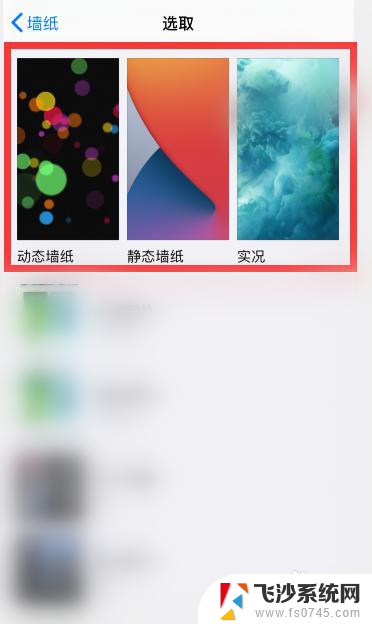
4.点击选择一个想要设置的墙纸
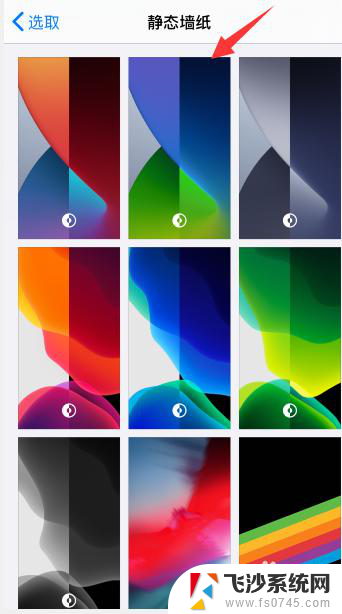
5.点击右下角“设定”
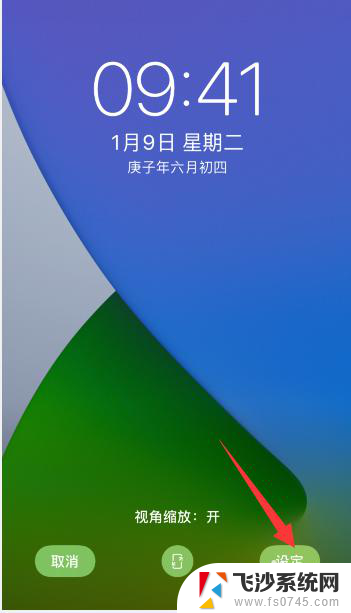
6.点击底部出现的“设定锁定屏幕”或者是“设定主屏幕”,小编这里先选择“设定锁定屏幕”
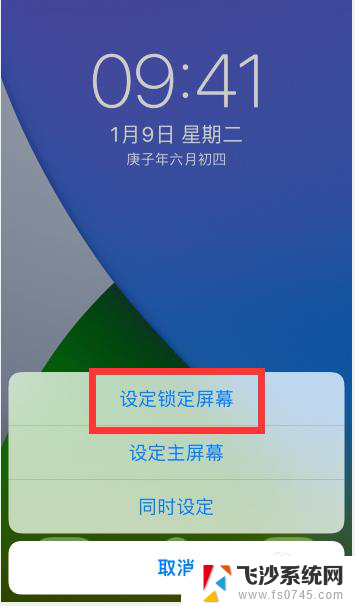
7.然后再回到壁纸设置中,重新选择一个不一样的壁纸。点击右下角“设定”后,选择“锁定主屏幕”
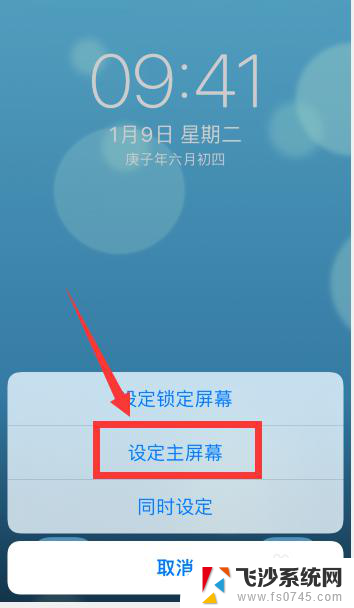
8.这样就把锁屏和主屏幕设置了两个不一样的壁纸
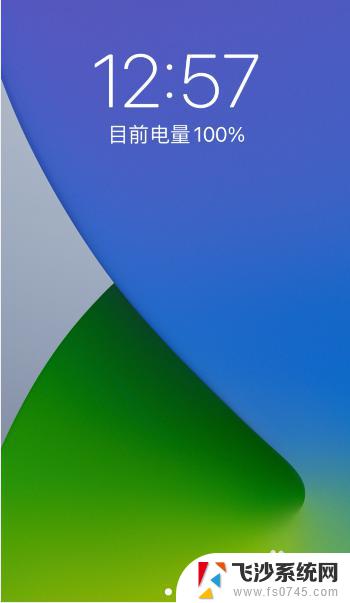
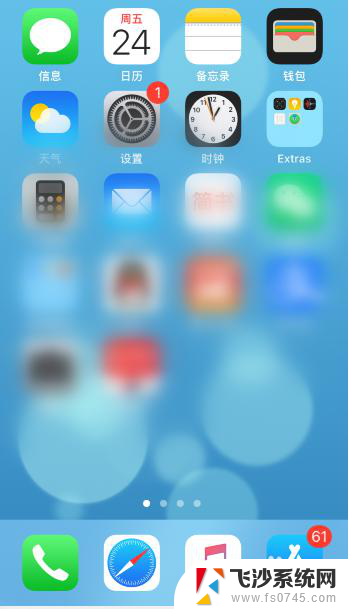
以上就是关于如何将苹果桌面和锁屏设置成不一样的全部内容,如果有遇到相同情况的用户,可以按照小编的方法来解决。
苹果桌面和锁屏怎么设置成不一样 iphone怎么设置锁屏和主屏幕的背景不一样相关教程
-
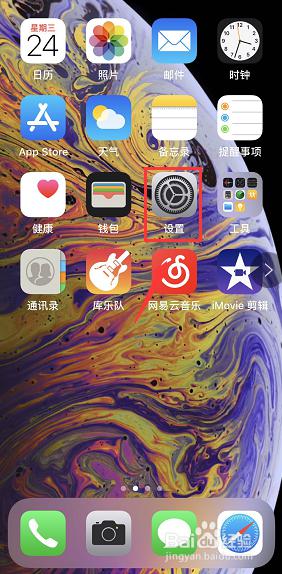 苹果如何设置一键锁屏 iPhone一键锁屏功能设置教程
苹果如何设置一键锁屏 iPhone一键锁屏功能设置教程2024-04-21
-
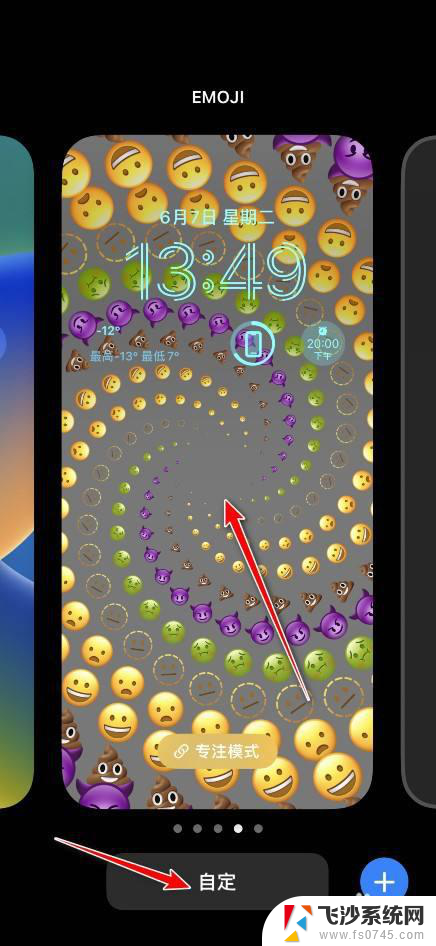 苹果怎么单独设置锁屏壁纸 苹果iOS16如何分开设置锁屏和解锁壁纸
苹果怎么单独设置锁屏壁纸 苹果iOS16如何分开设置锁屏和解锁壁纸2024-08-18
-
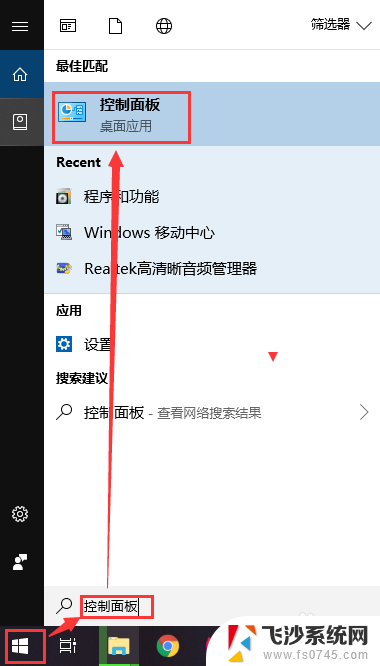 怎么才能让桌面不锁定 如何设置电脑屏幕在一段时间后不自动锁屏
怎么才能让桌面不锁定 如何设置电脑屏幕在一段时间后不自动锁屏2023-11-30
-
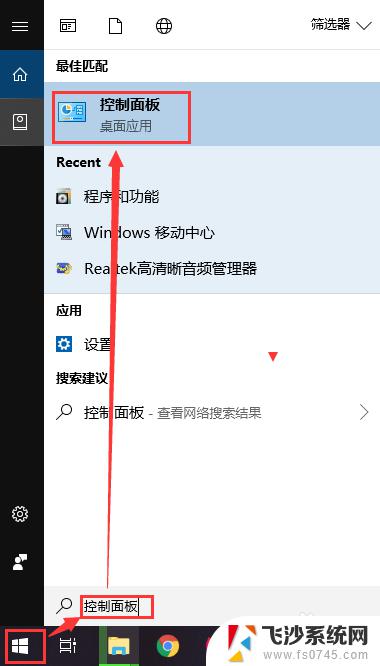 电脑桌面不锁屏怎么设置 电脑锁屏设置方法
电脑桌面不锁屏怎么设置 电脑锁屏设置方法2023-10-25
- 锁屏密码和开机密码一样吗 电脑开机密码和锁屏密码的设置教程
- 苹果点两下屏幕亮屏怎么设置 iphone怎么设置双击亮屏
- 怎样解除电脑锁屏密码设置 电脑怎样设置取消锁屏和开机密码
- 苹果手机桌面横屏怎么设置 iphone横屏设置方法
- 怎么设置电脑不熄灭屏幕 如何设置电脑不锁屏
- 怎么设置电脑不熄屏 电脑屏幕怎样设置不息屏
- 电脑如何硬盘分区合并 电脑硬盘分区合并注意事项
- 连接网络但是无法上网咋回事 电脑显示网络连接成功但无法上网
- 苹果笔记本装windows后如何切换 苹果笔记本装了双系统怎么切换到Windows
- 电脑输入法找不到 电脑输入法图标不见了如何处理
- 怎么卸载不用的软件 电脑上多余软件的删除方法
- 微信语音没声音麦克风也打开了 微信语音播放没有声音怎么办
电脑教程推荐
- 1 如何屏蔽edge浏览器 Windows 10 如何禁用Microsoft Edge
- 2 如何调整微信声音大小 怎样调节微信提示音大小
- 3 怎样让笔记本风扇声音变小 如何减少笔记本风扇的噪音
- 4 word中的箭头符号怎么打 在Word中怎么输入箭头图标
- 5 笔记本电脑调节亮度不起作用了怎么回事? 笔记本电脑键盘亮度调节键失灵
- 6 笔记本关掉触摸板快捷键 笔记本触摸板关闭方法
- 7 word文档选项打勾方框怎么添加 Word中怎样插入一个可勾选的方框
- 8 宽带已经连接上但是无法上网 电脑显示网络连接成功但无法上网怎么解决
- 9 iphone怎么用数据线传输文件到电脑 iPhone 数据线 如何传输文件
- 10 电脑蓝屏0*000000f4 电脑蓝屏代码0X000000f4解决方法